Icon Meter可以幫助用戶進行任務欄的監控,可以查看很多數據,比如說cpu與硬盤等等,可以用許多的顏色將其顯示出來,用戶可以下載一個體驗一下。
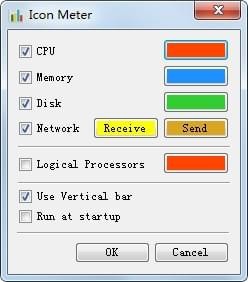
軟件介紹
Icon Meter英文版是一款非常不錯的任務欄監控軟件,Icon Meter英文版體積小巧,功能強悍,支持監控的數據包括CPU、內存、硬盤、網速等!
軟件功能
可定制的窗口顏色
可選擇隱藏/顯示內存條,磁盤和網絡性能
(版本1.1)可視化單個邏輯處理器使用情況
使用垂直或水平條
Windows啟動時自動啟動
任務管理器的快速啟動
當鼠標光標懸停在儀表上時,在彈出工具提示消息中顯示數字讀數
為該功能實現了以下編碼功能:
使用Mutex僅允許單個運行實例。
使用簡單的XML序列化來存儲設置。
使用自定義類型轉換器來序列化System.Drawing.Color值。
在程序啟動期間覆蓋隱藏主窗口的SetVisibleCore方法
使用注冊表項啟用自動啟動。
使用GDI +繪制動態圖標
軟件亮點
Icon Meter英文版支持監控的信息很多,包括:cpu使用率、內存使用率、硬盤讀寫情況、當前網絡上傳、下載速度。這些都是經常需要關注的硬件信息。
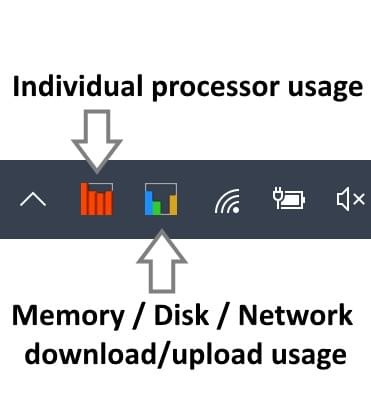
很難相信吧,所有這些信息在一個系統托盤圖標中就可以全部時時監控,不僅不浪費寶貴的任務欄空間,而且每個信息都十分的直觀。
通過對每個不同的信息使用不同顏色標記,從而可以直觀的監控和區分。比如,默認情況下如果你看到系統托盤圖標中黃色條很高,那么就說明當前正在下載大量的數據。
當把鼠標移動到圖標上時,那么還可以看到詳細信息。
如果默認配色不喜歡,那么在設置中還可以調整為其他顏色,豎直的顏色條不喜歡也可以改成水平的。修改之后,右擊系統托盤圖標,在彈出的菜單中選擇【reset Icon Meter】即可生效。
當你已經喜歡并且離不開Icon Meter時,勾選設置的中【run at startup】,讓它開機自動啟動吧,這樣每天都可以看到它了。
用法說明
將鼠標懸停在儀表上方以顯示當前的數字性能讀數。
右鍵單擊儀表以訪問設置對話框(設置菜單項),或關閉程序(關閉菜單項)。
可以在設置對話框中找到所有設置。
雙擊儀表以啟動系統任務管理器。
-
1 電腦桌面羅盤時鐘
裝機必備軟件





























網友評論